如何恢复出厂设置?(快速掌握恢复出厂设置的方法和步骤)
223
2025 / 05 / 13
随着时间的推移和使用频率的增加,我们的苹果手机可能会变得越来越慢或出现各种问题。这时候,恢复出厂设置就成为解决问题的一个有效方法。本文将为您详细介绍如何通过简单操作来恢复您的苹果手机到出厂设置。
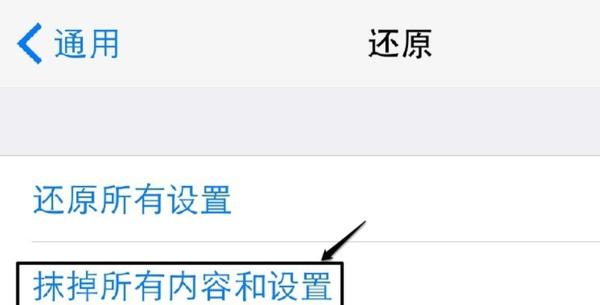
文章目录:
1.备份重要数据(备份)
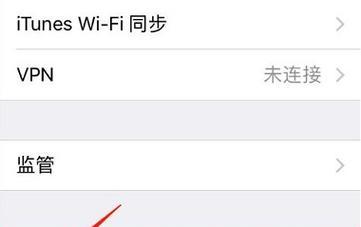
-为了避免因恢复出厂设置而丢失重要数据,首先需要进行备份。
-您可以选择使用iCloud或iTunes来备份您的数据。
2.断开iCloud账户(注销iCloud账户)
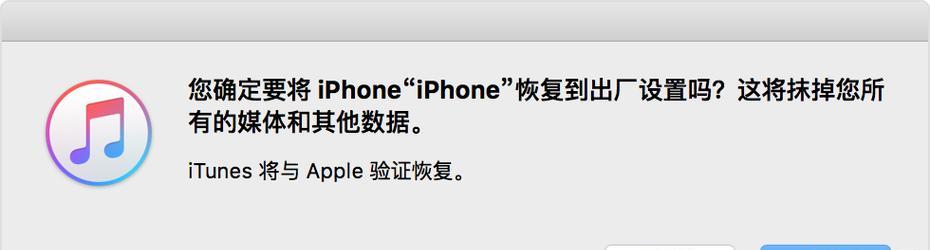
-在恢复出厂设置之前,需要先注销iCloud账户。
-进入“设置”-“您的名称”-“iCloud”,然后点击“注销”。
3.取消“查找我的iPhone”功能(关闭查找功能)
-在恢复出厂设置之前,需要关闭“查找我的iPhone”功能。
-进入“设置”-“您的名称”-“查找”-“查找我的iPhone”,然后关闭该功能。
4.进入“通用”设置界面(进入设置界面)
-在恢复出厂设置之前,需要进入“设置”界面。
-您可以在主屏幕上找到“设置”图标并点击进入。
5.滚动到底部找到“还原”选项(找到还原选项)
-在“设置”界面中,需要滚动到底部才能找到“还原”选项。
-点击“设置”-“通用”-“还原”。
6.选择“抹掉所有内容和设置”(选择抹掉选项)
-在“还原”选项中,选择“抹掉所有内容和设置”来进行出厂设置。
-注意:这将会清除您的所有数据和个人设置,请谨慎操作。
7.输入解锁密码(输入密码)
-为了确认您的操作,系统会要求您输入解锁密码。
-输入正确的密码后,继续进行下一步操作。
8.确认出厂设置(确认恢复)
-在确认解锁密码后,系统会再次提示您是否要进行出厂设置。
-确认后,系统将开始清除数据和恢复出厂设置。
9.等待恢复过程完成(等待恢复)
-恢复出厂设置需要一些时间,请耐心等待。
-在整个过程中,保持手机与电源连接。
10.重新设置手机(重新设置)
-恢复出厂设置完成后,您需要重新设置您的手机。
-您可以按照系统的指引来进行设置。
11.登录AppleID账号(登录AppleID)
-在重新设置手机后,您需要登录您的AppleID账号。
-这样才能继续使用iCloud等苹果服务。
12.恢复备份数据(恢复备份)
-在重新设置手机后,您可以选择恢复之前备份的数据。
-您可以选择使用iCloud或iTunes来恢复备份。
13.重新安装应用程序(重新安装应用)
-在恢复出厂设置后,您需要重新安装您之前使用的应用程序。
-您可以通过AppStore来下载并安装应用程序。
14.检查设置和功能(检查设置)
-在恢复出厂设置后,您需要检查手机的各项设置和功能。
-确保所有设置正确,并测试各项功能是否正常。
15.享受焕然一新的手机(享受新手机)
-恭喜您,您的苹果手机已经成功恢复到出厂设置。
-现在,您可以尽情享受一个干净、流畅的全新手机体验。
通过本文介绍的简单操作,您可以轻松地将苹果手机恢复到出厂设置。在操作前,请务必备份重要数据,并注意关闭相关功能,以免造成不必要的损失。恢复出厂设置后,您需要重新设置手机,并重新安装应用程序。希望您能享受到焕然一新的手机使用体验。
